最终效果
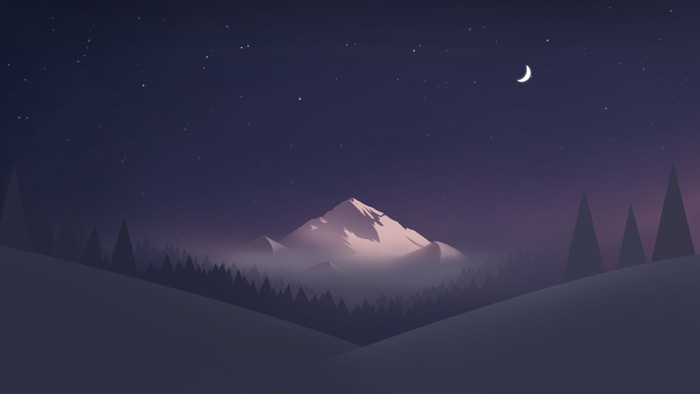
1、首先先画的背景,用渐变色来填充。

2、把前面的山坡用钢笔勾出来,勾出来后上色,根据渐变色来调整。这里在原本的色上叠了一层滤色的白色。
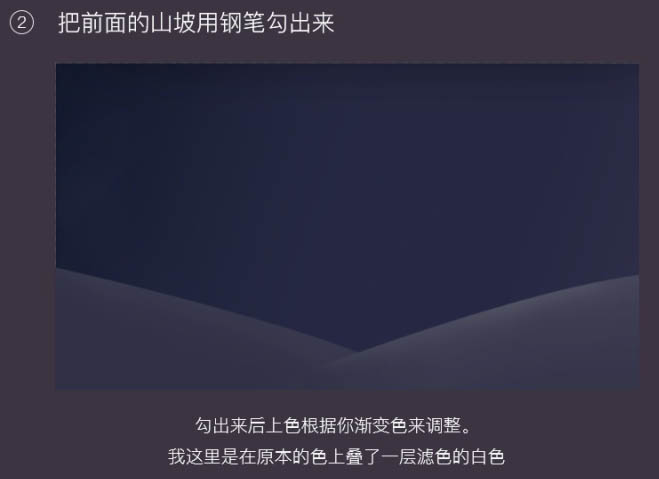
3、然后就是把树木给画出来了。用图层蒙版,可以用黑白渐变隐藏,也可以用橡皮擦去擦掉。
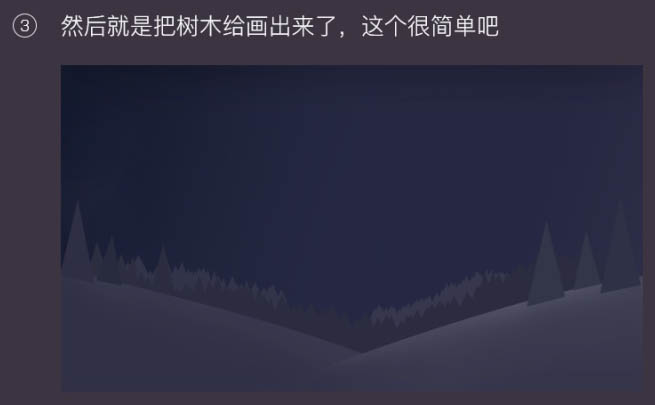
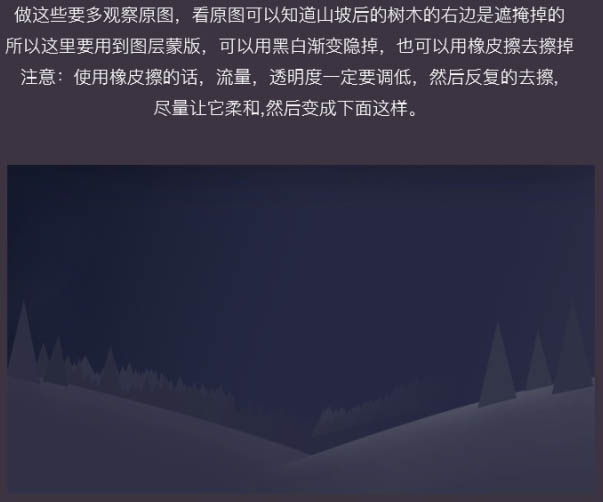
4、这里完成背景的主要元素,加入星星跟月亮,星空背景完成。星星的制作方法:调用笔刷。设置完后往背景上点,随意装饰星空。月亮的制作方法:调用外发光。
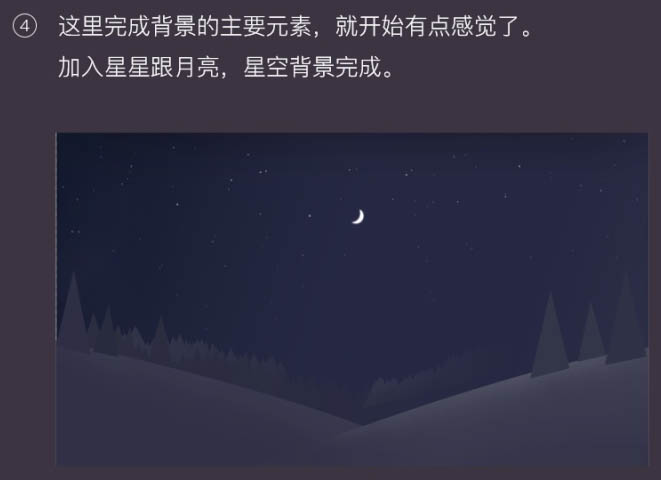

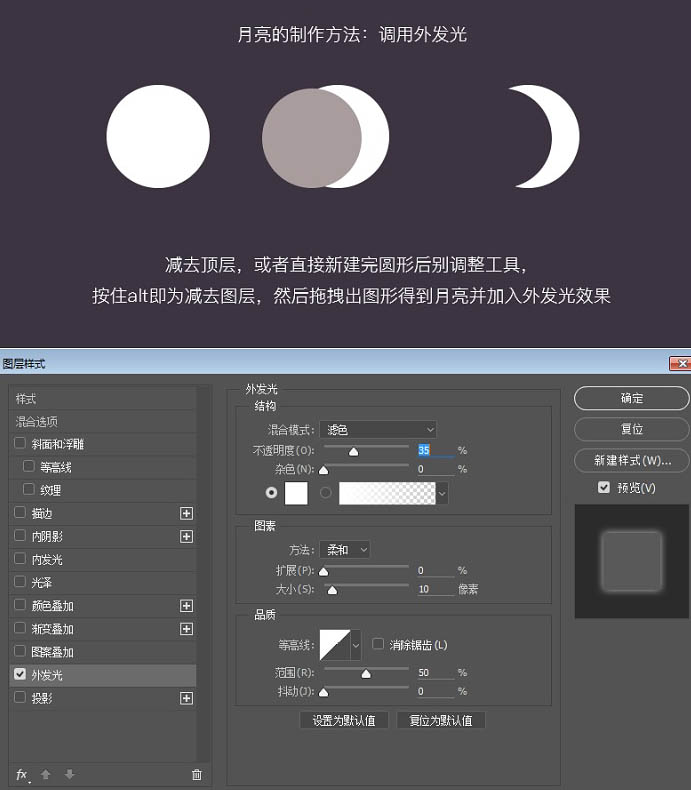
5、加入森林上空的雾气,新建个图形,然后根据需要去用滤镜调整。动感模糊,高斯模糊。
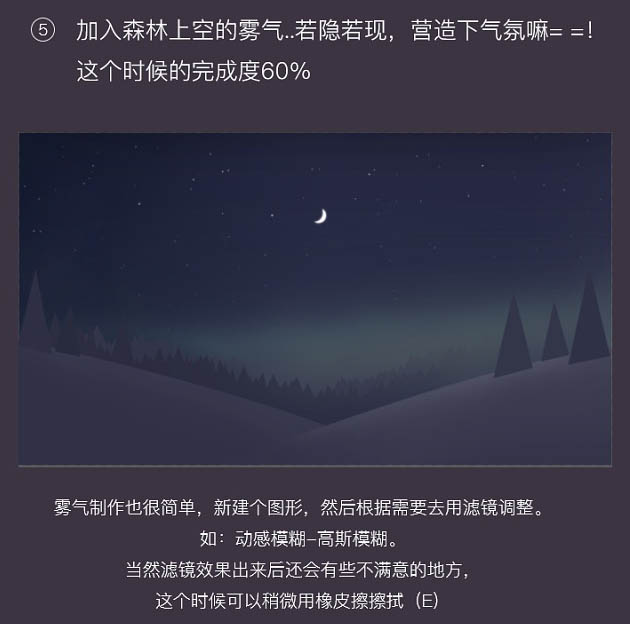
6、用钢笔把山的形状勾出来,再勾几个小山。
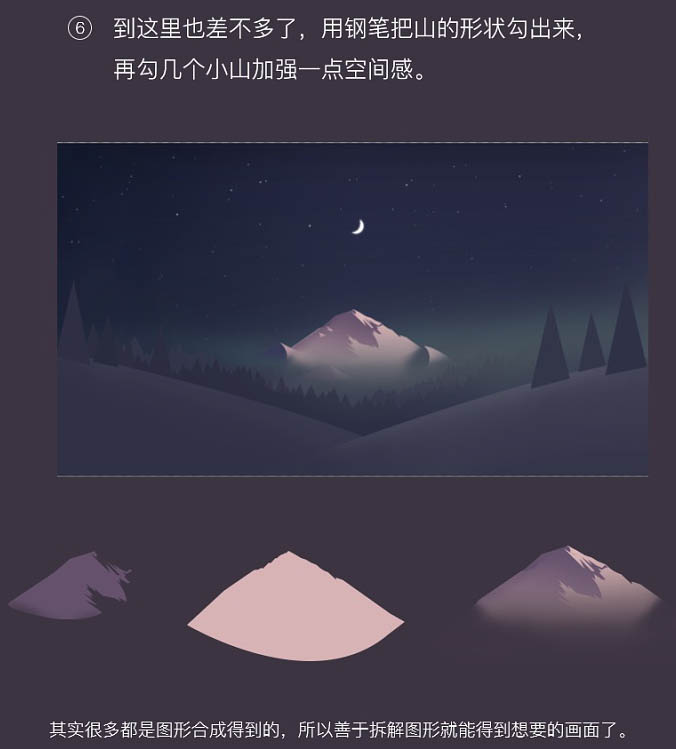
7、在山脚下加入点白色雾气,用滤镜制作。再反复调整细节和色调,完成。
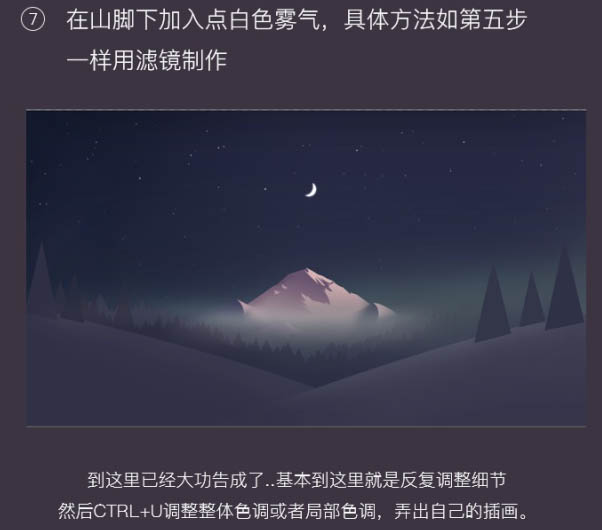
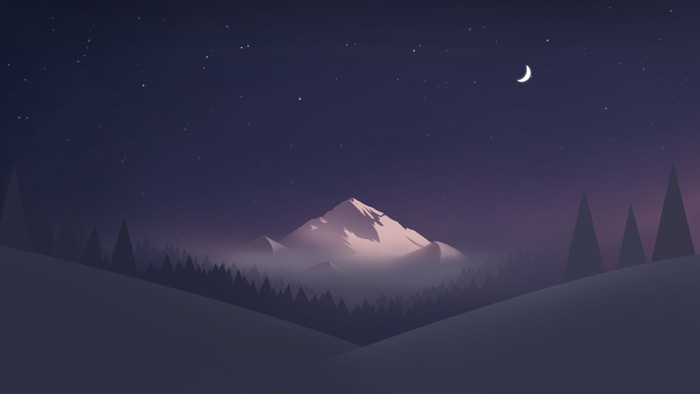
还没人评论,快来抢沙发~